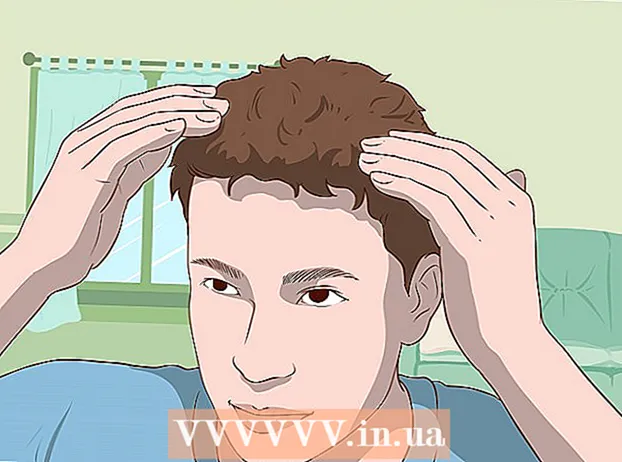Údar:
Robert Simon
Dáta An Chruthaithe:
15 Meitheamh 2021
An Dáta Nuashonraithe:
1 Iúil 2024
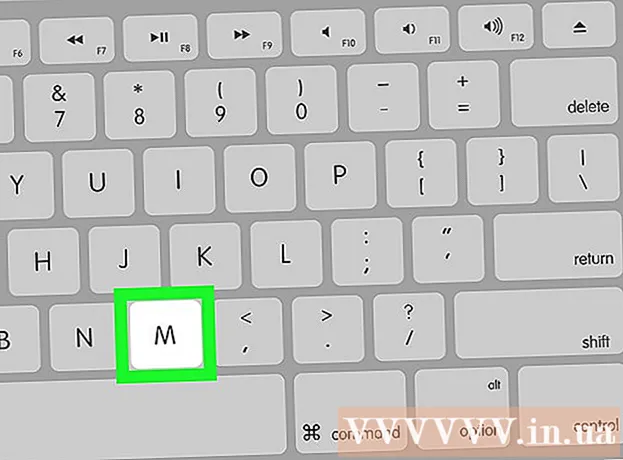
Ábhar
Treoraíonn an t-alt seo duit conas oibriú ar ríomhaire gan luch. Is féidir leat é seo a dhéanamh tríd an ngné “Mouse Keys” a úsáid ar ríomhairí Windows a thacaíonn leis an ngné seo agus le gach ríomhaire Mac, nó is féidir leat teaglaim de aicearraí méarchláir a úsáid. agus saigheadeochracha le hionramháil.
Céimeanna
Modh 1 de 2: Ar Windows
tríd an eochair a bhrú ⊞ Buaigh (eochair le lógó Windows). Feicfidh tú scáileán a thaispeánann an fhuinneog Tosaigh.
- Is féidir leat brú freisin Ctrl+Esc chun an fhuinneog Tosaigh a oscailt.

Cineál éascaíocht rochtana chun an tIonad Éasca le Rochtain a fháil ar do ríomhaire.
Roghnaigh Ionad Éasca le Rochtain. Úsáid na saigheadeochracha chun an rogha seo a roghnú ag barr na fuinneoige Tosaigh más gá, ansin brúigh ↵ Iontráil. Taispeánfaidh an scáileán fuinneog an Ionaid Éasca le Rochtain.
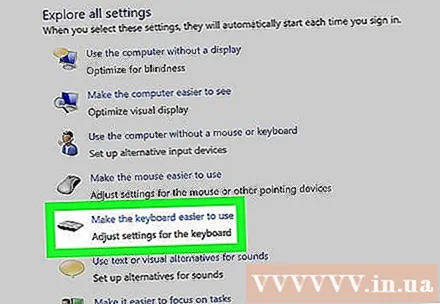
Roghnaigh cosán Déan an méarchlár níos éasca le húsáid (Déan é níos éasca an méarchlár a úsáid) i lár na fuinneoige. Brúigh an eochair ↓ go dtí go roghnaíonn tú an rogha seo, ansin brúigh ↵ Iontráil oscail.
Roghnaigh cosán Eochracha Luiche a bhunú Tá an gorm (tacar eochracha luch) gar do bharr an leathanaigh. Scrollaigh síos an scáileán leis an eochair ↓, ansin brúigh ↵ Iontráil.
Cas ar Eochracha Luiche. Brúigh an eochair ↓ chun an bosca agus an téacs "Turn on Mouse Keys" a roghnú ansin brúigh an eochair +.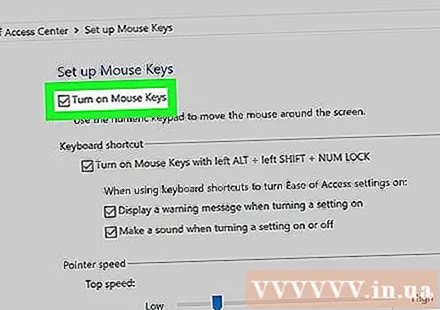
Scrollaigh síos go dtí an chuid "Luas pointeoir". Brúigh an eochair ↓ go dtí go roghnaíonn tú an sleamhnán "Luas barr" sa rannán "Luas pointeoir".
Coigeartaigh luas pointeoir na luiche. Tar éis duit luach a choigeartú, is féidir leat an eochair a bhrú Cluaisín ↹ chun bogadh go rogha eile:
- Luas barr - Léiríonn sé luas gluaiseachta pointeoir na luiche agus é ag an leibhéal is gasta. Brúigh an eochair → chun an luch nó an preas eochair is gasta a bhrostú ← a mhoilliú. Is féidir leis an suíomh seo a bheith an-ard (mar shampla 75% nó níos airde).
- Luasghéarú - Léiríonn sé an t-am a shroicheann pointeoir na luiche an luas is airde. Brúigh an eochair → chun an eochair a luathú, nó a bhrú ← a laghdú. Beidh an suíomh seo ag thart ar 50%.
Roghnaigh Ceart go leor ag bun na fuinneoige. Cuirfidh sé seo ar chumas Eochracha Luiche agus an fhuinneog a dhúnadh.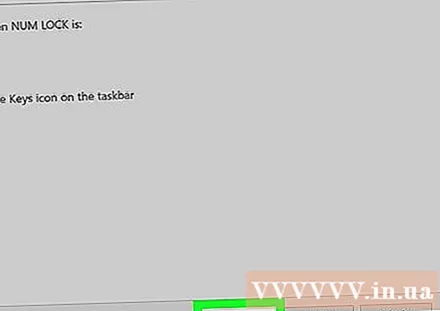
Úsáid an eochaircheap uimhriúil chun pointeoir na luiche a bhogadh. Is féidir leat na heochracha a úsáid 4, 8, 6 agus 2 bogadh ar chlé, suas, ar dheis agus síos ceann ar cheann.
- Úsáid na heochracha 1, 7, 9 agus 3 chun an cúrsóir a bhogadh ag uillinn 45 °.
- Mura mbogann an luch, brúigh an eochair Num (nó Fn+Num ar roinnt ríomhairí), agus ansin déan iarracht an luch a bhogadh arís.
Brúigh an eochair 5 chun an oibríocht cliceáil a dhéanamh. Ba cheart duit an eochair seo a fheiceáil i lár an eochaircheap uimhriúil.
- Má tá tú ag brú an eochair 5 osclaítear liosta roghanna, brúigh an eochair / sa eochaircheap uimhriúil chun an ghné seo a dhíchumasú. Is féidir leat cliceáil agus an eochair á úsáid agat 5 ina dhiaidh sin.
Oscail an roghchlár ceart luiche. Tá eochair “roghchlár deaschliceáil” ag gach ríomhaire Windows le deilbhín frámaithe. I gcás gach píosa faisnéise (cosúil le deilbhín) a roghnaítear, osclaítear an roghchlár cliceáil ar dheis chun an eochair seo a bhrú.
- Tabhair faoi deara, mura gcliceálann tú ar aon fhaisnéis leis an eochair 5Ní bheidh sa roghchlár cliceáil ar dheis ach roghchlár de roghanna coitianta a thaispeánfar i gcúinne an scáileáin.
Modh 2 de 2: Ar Mac
Úsáid aicearraí bunúsacha méarchláir. Is féidir leat eochracha agus eochracha Mac a úsáid ⏎ Fill ar ais chun an rogha pointeoir luiche a bhogadh timpeall ar fhuinneog oscailte, ach is féidir leat na aicearraí méarchláir seo a leanas a úsáid freisin chun cúpla oibríocht níos casta a dhéanamh:
- ⌘ Ordú+Q. - Scoir an feidhmchlár (nó an fhuinneog oscailte).
- ⌘ Ordú+Spás Oscail an barra cuardaigh Spotlight i lár an scáileáin.
- ⌘ Ordú+Cluaisín ↹ - Athraigh go dtí an chéad fhuinneog eile.
- ⌘ Ordú+N. Oscail fuinneog Aimsitheoir nua má tá tú ar an deasc.
- Alt+F2, ansin ⌘ Ordú+L. Roghanna Oscailte an Chórais.
- Ctrl+F2 - Roghnaigh roghchlár Apple Menu (brúigh an eochair ⏎ Fill ar ais oscail).
Osclaítear an fhuinneog Roghanna Inrochtaineachta. Ag brath ar an tsamhail, úsáidfidh tú ceann de na aicearraí seo a leanas:
- Tá Barra Teagmhála ag MacBook - Téigh i dteagmháil leis an gcnaipe Touch ID 3 huaire go leanúnach.
- Níl Beár Teagmhála ag an MacBook - Preas Fn+⌥ Rogha+⌘ Ordú+F5 an am céanna.
- iMac (Mac deisce) - Preas ⌥ Rogha+⌘ Ordú+F5 an am céanna.
Cas ar Eochracha Luiche. Beartaíonn ar an gcnaipe Touch ID trí huaire (ar Macbook le Touch Bar) nó brúigh ⌘ Ordú+⌥ Rogha+F5 (ar gach Mac) chun é seo a dhéanamh.
- Is féidir leat an eochair a úsáid freisin ↓ chun an bosca "Enable Mouse Keys" a sheiceáil agus an eochair a bhrú ⏎ Fill ar ais (nó Barra spáis ar roinnt ríomhairí) le tástáil.
Lean ort ag oscailt an fhuinneog Roghanna Inrochtaineachta. Ligeann sé seo duit Eochracha Luiche a dhíchumasú tríd an aicearra méarchláir a d’úsáid tú chun Eochracha Luiche a chumasú.
- Mar sin féin, ní féidir leat clóscríobh le Mouse Keys cumasaithe.
Bog pointeoir na luiche. Trí na heochracha a úsáid U., 8, O. agus K.Is féidir leat pointeoir na luiche a bhogadh ar chlé, suas, ar dheis nó síos.
- Brúigh na heochracha J., 7, 9 nó L. chun an cúrsóir a bhogadh ag uillinn 45 ° ar chlé, suas agus ansin ar chlé, suas ansin ar dheis, nó síos agus ar dheis.
Cliceáil leis an eochair 5. Eochracha 5 Coibhéis an chnaipe cliceáil ar chlé nuair a úsáideann tú Eochracha Luiche.
- Is féidir leat an eochair a choinneáil síos freisin Smacht agus an eochair á brú 5 chun gníomh deaschliceáil a dhéanamh.
Coinnigh cliceáil. Trí phointeoir na luiche a bhogadh go dtí deilbhín agus an eochair a bhrú M.Beidh gníomh “coinnigh” agat, a ligfidh duit an deilbhín a tharraingt faoi phointeoir na luiche leis na saigheadeochracha.
- Tá sé seo úsáideach freisin nuair is mian leat biachláir a chumasú, mar shampla biachláir a scriosadh.
- Is féidir leat an eochair a bhrú . chun stop a chur le cliceáil na luiche.
Comhairle
- Má bhrúnn tú an barra spáis de thaisme agus scrollaigh síos an leathanach gréasáin, brúigh an eochair Shift agus an barra spáis chun filleadh ar an suíomh bunaidh.